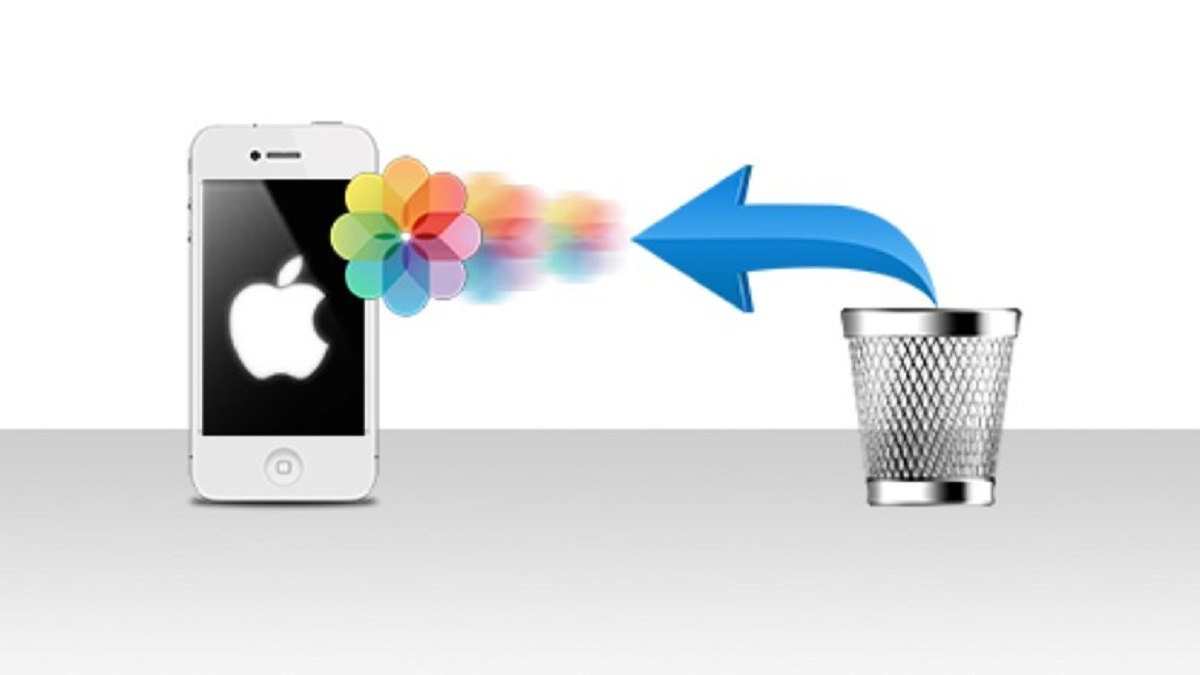Pulihkan foto yang dihapus di iPhone, menggunakan beberapa metode sederhana. Apalagi jika Anda tidak sengaja menghapus foto tersebut. Tentu hal itu akan membuat Anda merasa kehilangan.
Berbagi jenis data yang ada di iPhone, lalu hilang adalah hal biasa bagi kebanyakan orang. Foto merupakan salah satu data penting yang tersimpan di smartphone dan seringkali terhapus secara tidak sengaja.
Saat foto hilang, pemilik iPhone pasti mencari cara bagaimana mengembalikannya. Apalagi jika foto tersebut merupakan dokumen penting.
Agar Anda dapat melakukan ini, Anda harus mencari tahu cara mengembalikan foto yang dihapus di iPhone.
Baca juga: Cara mematikan lokasi di iPhone dengan cara sederhana, ikuti langkah-langkahnya
Cara Mengembalikan Foto yang Dihapus di iPhone
iPhone merupakan salah satu perangkat yang memiliki berbagai fitur canggih dan menarik. Tidak hanya itu, iPhone juga memiliki tampilan yang menarik dan modern.
Sehingga akan terasa ringan dan pas di genggaman. Sayangnya, menggunakan iPhone tidak semudah Android.
Hal ini terkadang membuat beberapa pengguna iPhone baru bingung saat mengoperasikannya.
Bahkan, beberapa dari mereka bahkan tidak sengaja menekan tombol hapus untuk menghapus foto tersebut. Jika hal ini terjadi, tentu Anda akan merasa panik.
Apalagi jika foto yang dihapus adalah kenang-kenangan atau sesuatu yang penting.
Namun jika sudah seperti ini, apakah foto yang terhapus bisa kembali lagi? Jawabannya tentu saja bisa. Tak perlu khawatir, karena ada beberapa cara yang bisa dilakukan saat kondisi ini terjadi.
Berikut adalah beberapa metode yang dapat Anda gunakan ketika foto di iPhone Anda terhapus secara tidak sengaja.
Baca juga: Cara Menggunakan Gboard di iPhone Mudah Anti Rumit
Temukan Folder yang Baru Dihapus
Salah satu cara untuk mengembalikan foto yang terhapus di iPhone adalah dengan menggunakan fitur bawaan iPhone. Cara ini cukup mudah dan sederhana.
Jika iPhone Anda berjalan di iOS 8, sebaiknya gunakan folder Baru Dihapus yang merupakan fitur dari aplikasi foto. Saat Anda menghapus foto, fitur ini akan memindahkannya ke folder tersebut.
Anda masih dapat menemukan foto yang dihapus selama 30 hari di folder itu. Namun, setelah 30 hari, foto-foto tersebut akan dihapus secara otomatis secara permanen.
Berikut cara mengembalikan foto:
- Langkah pertama buka aplikasi foto
- Kemudian temukan Baru Dihapus dengan menggulir ke bawah
- Dalam album tersebut akan muncul berbagai foto yang telah Anda hapus dalam jangka waktu 30 hari
- Langkah selanjutnya adalah mengetuk foto yang ingin Anda pulihkan
- Silakan klik opsi Pemulihan untuk mengembalikan foto yang dihapus di iPhone.
Pulihkan Foto yang Dihapus Secara Permanen
Memulihkan foto yang terhapus di iPhone memang bisa dilakukan dengan mudah. Bahkan termasuk foto yang sudah terhapus permanen sekalipun.
Sebaiknya periksa cadangan iPhone Anda untuk melihat foto mana yang telah dihapus. Namun, bila cadangan foto berisi foto sejak pencadangan dibuat, kami sarankan untuk mengembalikannya ke cadangan iPhone.
Sayangnya setelah Anda memulihkan pada cadangan iPhone, biasanya akan menimpa data saat ini. Sehingga akan kehilangan foto dan data terbaru yang Anda miliki sekarang.
Jika cara ini terlalu berisiko, masih ada cara lain yang bisa Anda lakukan. Menggunakan iBackup Extractor yang berfungsi sebagai pengambil foto pada backup iPhone.
Tanpa harus menimpa data baru, Anda bisa melakukan ini. Langkah-langkahnya adalah:
- Unduh dan instal iBackup Extractor terlebih dahulu
- Langkah selanjutnya adalah memilih cadangan iPhone dari daftar
- Jika sudah, silakan klik tap foto pada setiap cadangan untuk menemukan foto mana yang telah dihapus dan ingin Anda pulihkan
- Jika foto yang Anda inginkan sudah ada, silahkan pilih dan klik copy photos.
iBackup Extractor Anda dapat digunakan secara gratis dalam mode demo, yang mampu memulihkan 20 item cadangan secara gratis.
Anda dapat segera menyalin foto ke komputer. Gunakan iTunes untuk mengembalikan foto ke iPhone Anda.
Baca juga: Cara Download Lagu di iPhone Melalui Aplikasi Gratis Berbayar
Menggunakan iTunes
Sebelum Anda melakukan cara dengan iTunes, alangkah baiknya jika Anda menyimpan data yang ada ke komputer. Langkah-langkah yang dapat Anda lakukan menggunakan iTunes adalah:
- Gunakan bantuan kabel USB sebagai penghubung antara iPhone dan komputer
- Selanjutnya buka aplikasi iTunes
- Jika demikian, silakan klik ikon perangkat saat iTunes muncul
- Langkah selanjutnya bisa klik Restore Backup
- Pilih file cadangan pilihan Anda dan klik Pulihkan
- Tunggu saja prosesnya jika sudah melakukan semua langkahnya.
iPhone akan memulai ulang data termasuk mengembalikan foto yang terhapus di iPhone. (R10/HR-Online)